Accede a tu contenido en iCloud desde tu Mac
iCloud es la manera más fácil de asegurarte de que tu contenido importante está disponible a donde quiera que vayas. iCloud almacena documentos, fotos, música, apps, contactos y calendarios de modo que puedas acceder a ellos en cualquier momento mientras estés conectado a la web.
Puedes usar tu Apple ID para configurar una cuenta gratuita de iCloud que incluye 5 GB de espacio de almacenamiento gratuito. Las compras que realices en las tiendas iTunes Store, App Store o Apple Books no cuentan como parte de este espacio disponible.
iCloud mantiene la información actualizada en tus dispositivos. Así que si tienes un iPhone, iPad, o iPod touch, sólo necesitas iniciar sesión en iCloud usando el mismo Apple ID para tener todo lo que necesites.
Para ver los requisitos del sistema para los dispositivos compatibles con iCloud, consulta el artículo de soporte de Apple "Requisitos del sistema de iCloud".
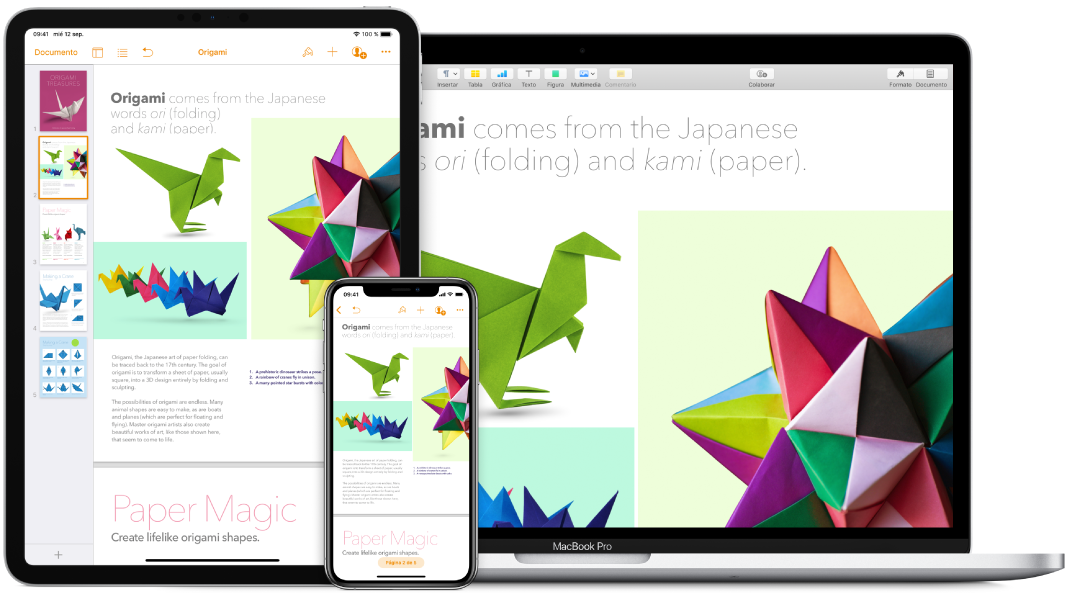
A continuación se presentan algunas de las cosas que puedes realizar con iCloud.
Almacenar automáticamente tus carpetas Escritorio y Documentos en iCloud Drive. Puedes guardar archivos en tus carpetas Escritorio y Documentos para poder acceder a ellos en iCloud Drive desde cualquier lugar. Al trabajar con iCloud Drive, tienes acceso a tus archivos desde tu MacBook Pro, desde tu iPhone o iPad en la app Archivos, desde la web en iCloud.com o desde una PC con Windows en la app iCloud. Cuando modifiques un archivo en un dispositivo o iCloud Drive, verás los cambios en todos los lugares donde accedas al archivo.
Para empezar, haz clic en el ícono de Preferencias del Sistema ![]() en el Dock, ve a iCloud, selecciona iCloud Drive, haz clic en Opciones y elige "Carpetas Escritorio y Documentos". Para obtener más información, consulta el artículo de soporte de Apple “Agregar tus archivos de Escritorio y Documentos a iCloud Drive”.
en el Dock, ve a iCloud, selecciona iCloud Drive, haz clic en Opciones y elige "Carpetas Escritorio y Documentos". Para obtener más información, consulta el artículo de soporte de Apple “Agregar tus archivos de Escritorio y Documentos a iCloud Drive”.
Compartir compras y almacenamiento usando "Compartir en familia". Puedes compartir las compras efectuadas en iTunes Store, App Store y Apple Books, e incluso compartir el mismo plan de almacenamiento, con hasta seis familiares, incluso si cada uno usa su propia cuenta de iCloud. Paga tus compras familiares con la misma tarjeta de crédito y aprueba las compras de tus hijos directamente desde tu MacBook Pro o dispositivo iOS. Además, puedes compartir fotos, un calendario familiar, recordatorios y ubicaciones. Para configurar "Compartir en familia" (si no lo hiciste cuando configuraste tu Mac por primera) haz clic en el ícono de Preferencias del Sistema ![]() en el Dock, elige iCloud y selecciona "Configurar familia". Para obtener más información, consulta el artículo de soporte de Apple "Configurar Compartir en familia".
en el Dock, elige iCloud y selecciona "Configurar familia". Para obtener más información, consulta el artículo de soporte de Apple "Configurar Compartir en familia".
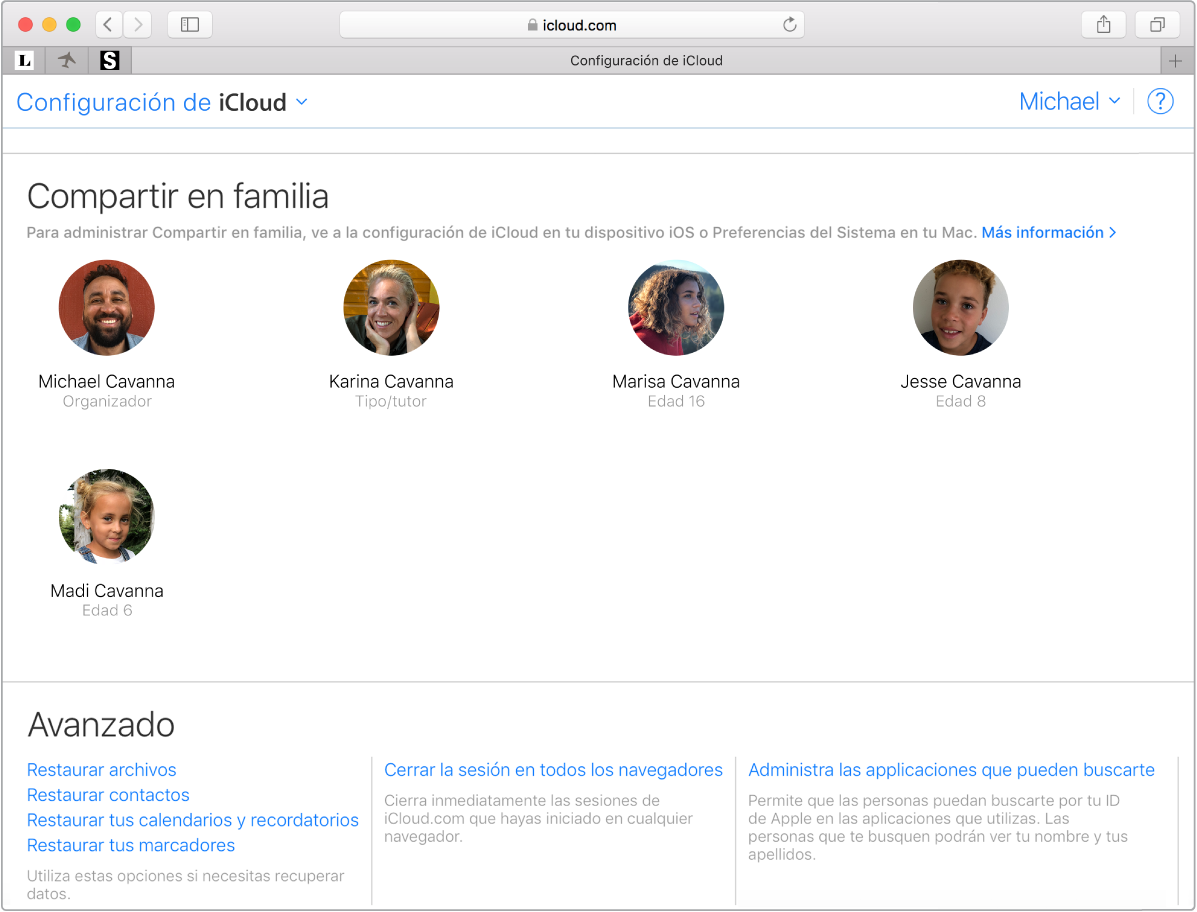
Almacena y comparte fotos con Fotos de iCloud y Álbumes Compartidos. Almacena tu fototeca en iCloud para ver tus fotos y videos, así como las modificaciones que les hagas, en todos tus dispositivos. Comparte fotos y videos sólo con las personas que elijas y permíteles agregar sus propias fotos, videos y comentarios. Para empezar, haz clic en el ícono de Preferencias del Sistema ![]() en el Dock, ve a iCloud, selecciona Fotos y haz clic en Opciones. Para obtener más información, consulta el artículo de soporte de Apple “Configurar y usar Fotos en iCloud”.
en el Dock, ve a iCloud, selecciona Fotos y haz clic en Opciones. Para obtener más información, consulta el artículo de soporte de Apple “Configurar y usar Fotos en iCloud”.
Disfrutar de las compras en cualquier lugar. Mientras estés conectado a iCloud, las compras que hayas efectuado en las tiendas iTunes Store, App Store y Apple Books estarán disponibles en todo momento, sin importar qué computadora o dispositivo hayas usado para comprarlas. De esta manera, tu música, películas, libros y juegos estarán disponibles a donde sea que vayas.
Localizar la MacBook Pro con Buscar mi Mac. Si no encuentras tu MacBook Pro y tenías activado Buscar mi Mac, puedes localizarla fácilmente en un mapa, bloquear la pantalla o borrar su contenido de manera remota. Para activar Buscar mi Mac, haz clic en el ícono de Preferencias del Sistema ![]() en el Dock, haz clic en iCloud y selecciona Buscar mi Mac. Consulta el artículo de soporte de Apple “Si pierdes o te roban la Mac.”
en el Dock, haz clic en iCloud y selecciona Buscar mi Mac. Consulta el artículo de soporte de Apple “Si pierdes o te roban la Mac.”
Obtener más información. Consulta “¿Qué es iCloud”. en el Manual del usuario de macOS.